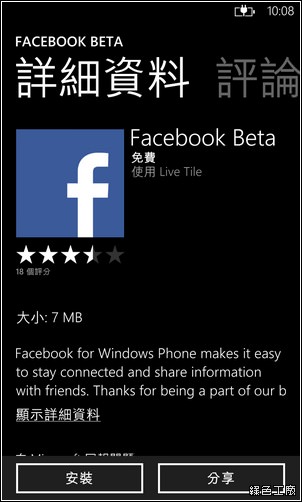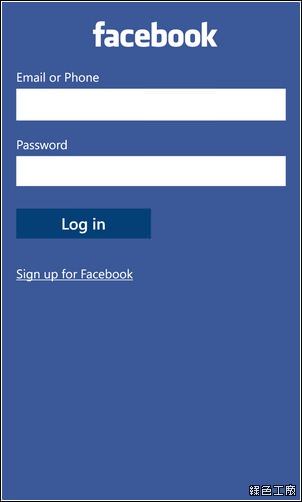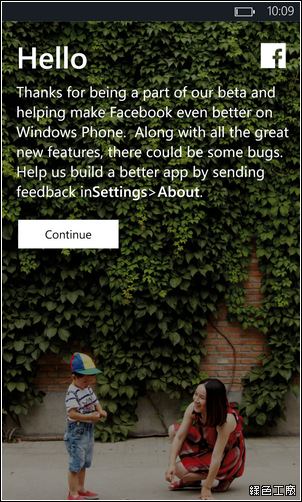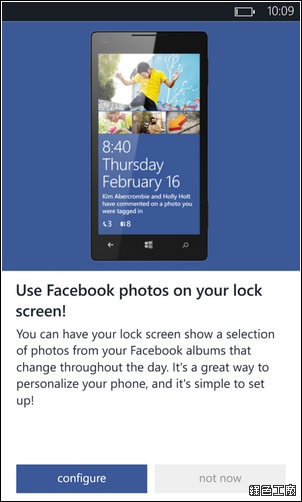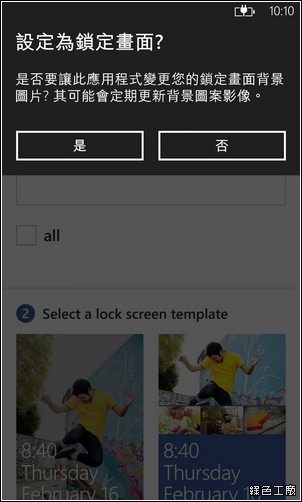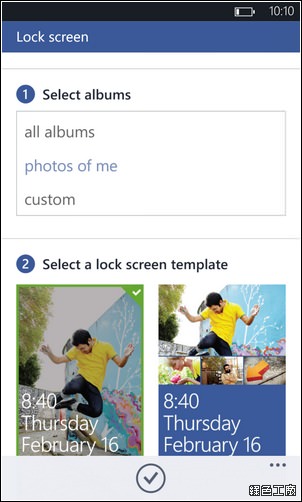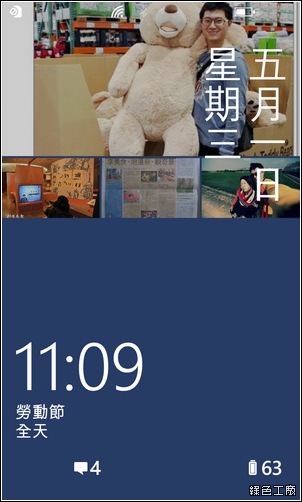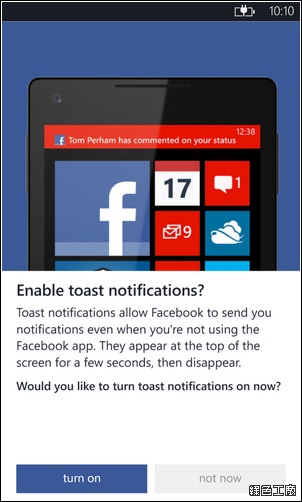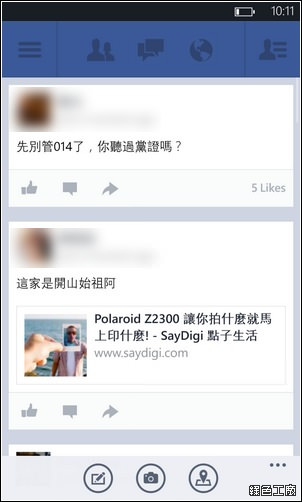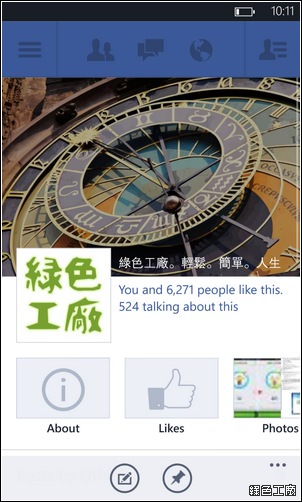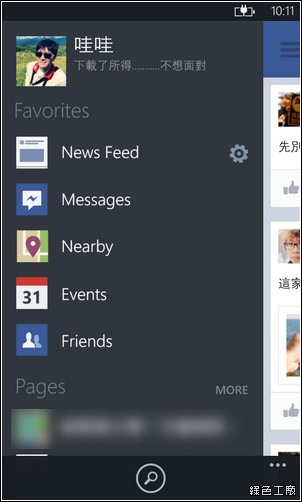- 相關網址 http://portable.easylife.tw/3632
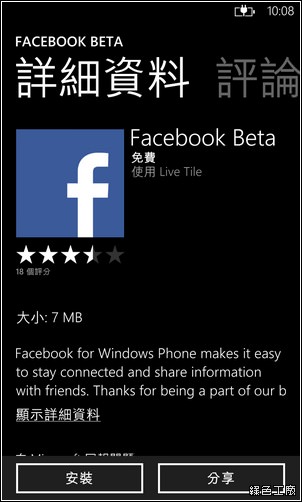
Windows Phone 其實有個非常棒的好處,就是內建可以結合 Facebook 帳號,根本不用安裝任何 App 就可以查看動態消息,也可以發布動態、打卡、傳圖等功能,不過內建的傳圖功能將圖片壓縮很大,透過 Facebook App 還是比較好,不過現在微軟推出的 Facebook 有另一個 Beta 版出現了,在使用上類似 iOS 與 Android 的風格,這點真的是方便許多,不過就失去了 Windows Phone 該有的特色。
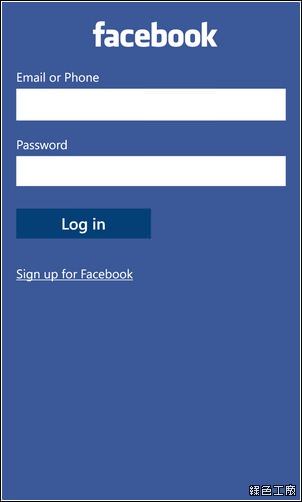
登入畫面
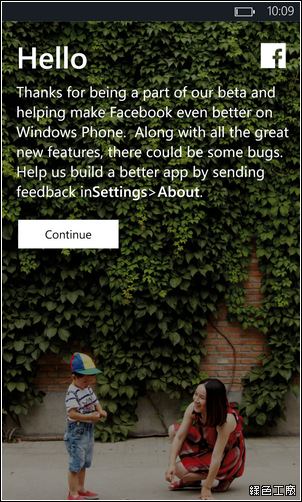
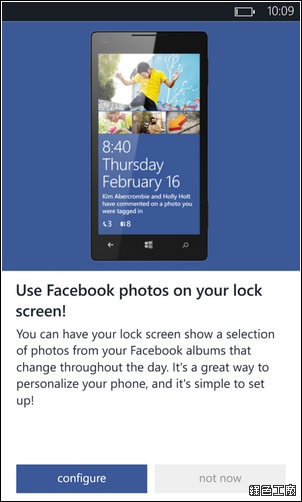
開始使用前的介紹,這個版本的 Facebook 能將照片顯示在螢幕鎖的畫面,隨機抓取所有相簿或是個人照片。
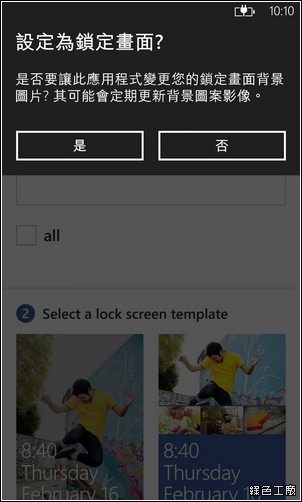
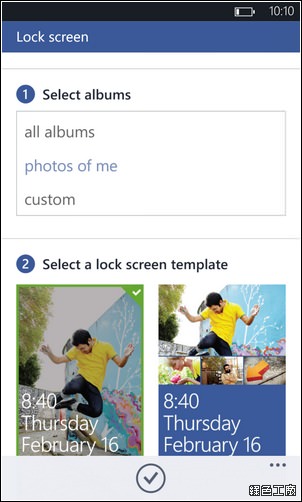
顯示的方式有兩種,一種是全螢幕的照片顯示,另一種是一半的畫面,不過有一張大圖三張小圖,下半邊就是藍底的時間日期等等資訊。
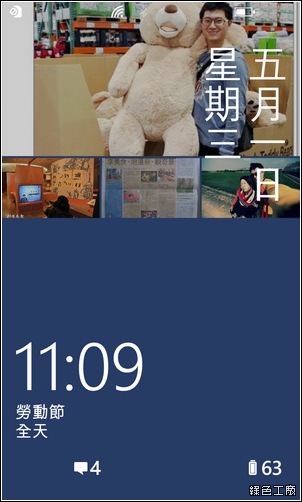
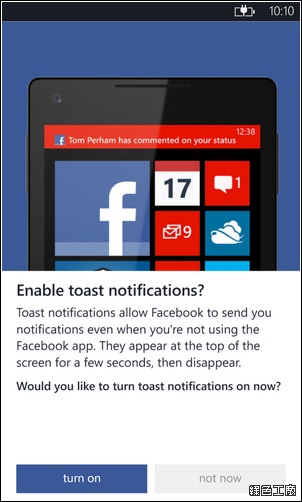
讓大家簡單預覽一下畫面,老實說我還是比較愛用自己的圖片,這樣雖然很動態,但是不保證都是好看的圖片。此外這個版本也提供了訊息的通知功能,在訊息的回覆上更加即時,不過我通常是關閉這樣的功能,省電很重要啦!沒有 Facebook 不會怎樣啦~哈哈!
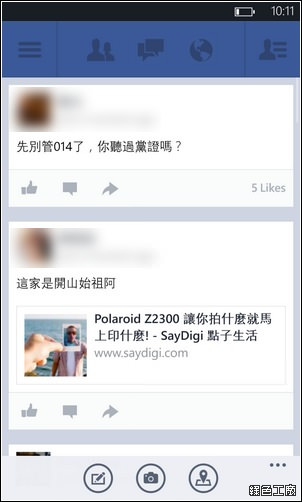
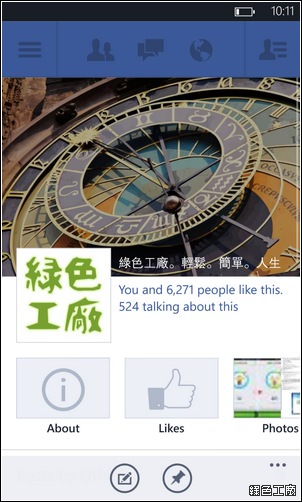
瀏覽畫面的配置就與 iOS、Android 差不多,不過發佈訊息按鈕維持在下方,這也算是保有一些 Windows Phone 的風格。
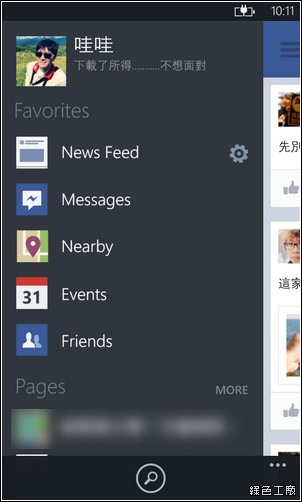

左側為常用的選單、社團、專頁等,右側選單為聯絡人資訊等等,這個使用大家應該很熟悉吧!我只能說在功能上的確是方便不少,不過 Windows Phone 的特色的確消失了不少。
目前使用上最大的困擾就是中文輸入,還沒有辦法輸入......